
Kako vrijeme prolazi, normalno je da primijetite da baterija vašeg Apple uređaja traju sve manje i manje. Općenito, to je normalno i ne bismo se trebali brinuti ili bojati jer će se baterija istrošiti.
Ako primijetimo da je trajanje baterija je vrlo kratka i kratko smo s našim iPhoneom ili iPadom, bilo bi zgodno kontaktirajte službenu tehničku službu provjeriti njegovo stanje, jer je tvornički neispravan i treba ga promijeniti. Ako je zajamčena, posjet je nužan jer nas neće koštati ništa, a dugoročno će nam koristiti. Ako je ovo vaš slučaj, preporučujemo da prethodno pročitate članak objavljen u kojem govorimo o garancija baterije.
U gore spomenutom postu govorili smo o zamjeni baterije iako je ona u garanciji, moguće je da će ona biti odbijena ako ne udovoljava Appleovim uvjetima, tj. ciklusi punjenja mora biti između 80% i 100% i naravno da niste ranije posjetili bilo koja druga neovlaštena tehnička služba.
Šta je ciklus punjenja?
Un ciklus punjenja Kada napunimo 100% baterije, bilo u jednom punjenju ili u nekoliko, to jest, ujutro započinjemo s iPhoneom na 100% baterije, a kada dođe popodne preostaje nam 50% i stavljamo ga na punjenje potpuno. Izvršili smo pola ciklusa punjenja. Ako ga noću vratimo na punjenje kad mu je preostalo 50% i uklonimo ga kad je potpuno napunjen, provest ćemo puni ciklus punjenja. 50% popodne plus 50% noću čini ukupno 100%.
Koliko ciklusa punjenja imaju moji iPhone i iPad?
Službeno ne postoji tačna brojka koja nam govori koliko će ciklusa punjenja imati naši uređaji, ali postoje naučne brojke koje procjenjuju oko 500 ciklusa punjenja za iPhone i oko 1000 ciklusa punih punjenja kao životni vijek našeg iPada. Kao što kažemo, Apple nisu službeni podaci, to su samo procjene napravljene nakon proučavanja nekoliko slučajeva.
Kako mogu provjeriti status baterije?
Vrlo je moguće da nakon što pročitate sve gore navedeno želite saznati stanje svoje baterije i koliko ciklusa punjenja ima. Ovo je vrlo jednostavan postupak koji možemo izvesti na dva načina. Prvo i najjednostavnije biće instaliranje a besplatna aplikacija u našoj iOS uređaj, pružajući nam vrlo osnovne informacije, ali s druge strane imamo još jednu cjelovitiju opciju koja će zahtijevati instalaciju a aplikaciju na našem Macu ili Windowsu.
Instaliranje aplikacije
- Prvo što moramo učiniti je ući u Prodavnica aplikacija sa našeg iPhone-a ili iPad-a.
- Kad tamo stignemo, potražit ćemo aplikaciju pod nazivom: Trajanje baterije. Budite vrlo oprezni kada je tražite, jer postoji nekoliko sa sličnim imenima i to može dovesti do pogreške. Potpuno je besplatno. Ispod možete vidjeti kako je.

- Kada ga preuzmemo i unesemo, a pogled sa procentom. Ovaj postotak odnosi se na stanje baterije u odnosu na prvotno stanje, odnosno u našem slučaju pokazuje 93% u odnosu na stanje u kojem je bila kada smo kupili proizvod.
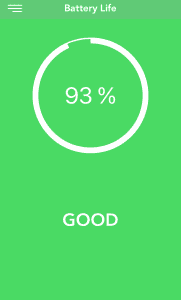
- Ako želimo znati čemu je ekvivalentan ovaj procenat, u meniju s lijeve strane možemo unijeti opciju «RAW podataka".
- Tamo će nam pokazati traku s prethodnim procentom gdje možemo vidjeti koliko je 93% ekvivalentno 1600mAh od 1715mAh što sam prvobitno imao.
- Traka odmah ispod nje odnosi se na trenutni nivo napunjenosti našeg uređaja.
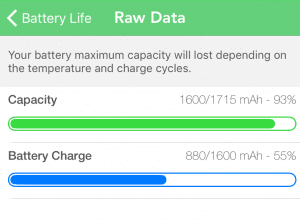
Kao što vidimo, to je vrlo osnovna i jednostavna aplikacija, ali pruža nam potrebne podatke kako bismo u stvarnom vremenu znali status naše baterije. Kao što smo već rekli, možemo ići dalje i znati koliko smo ciklusa punjenja završili.
Instaliranje iBackupbota na naš Mac
- Prvo što moramo učiniti je preuzeti aplikaciju sa sljedećeg linka, potpuno besplatno i sigurno. Preuzmite iBackupbot za Mac. Preuzmite iBackupbot za Windows.
- Ova se aplikacija uglavnom koristi za izradu sigurnosnih kopija naših uređaja, ali to nas sada ne brine. Pomoću nje možemo provjeriti i status naše baterije.
- Sledeći korak će biti povežite naš iPhone ili iPad sa računarom putem Lightning kabla. Čim ga spojimo, aplikacija će otkriti uređaj i on će se pojaviti na sljedeći način (1):
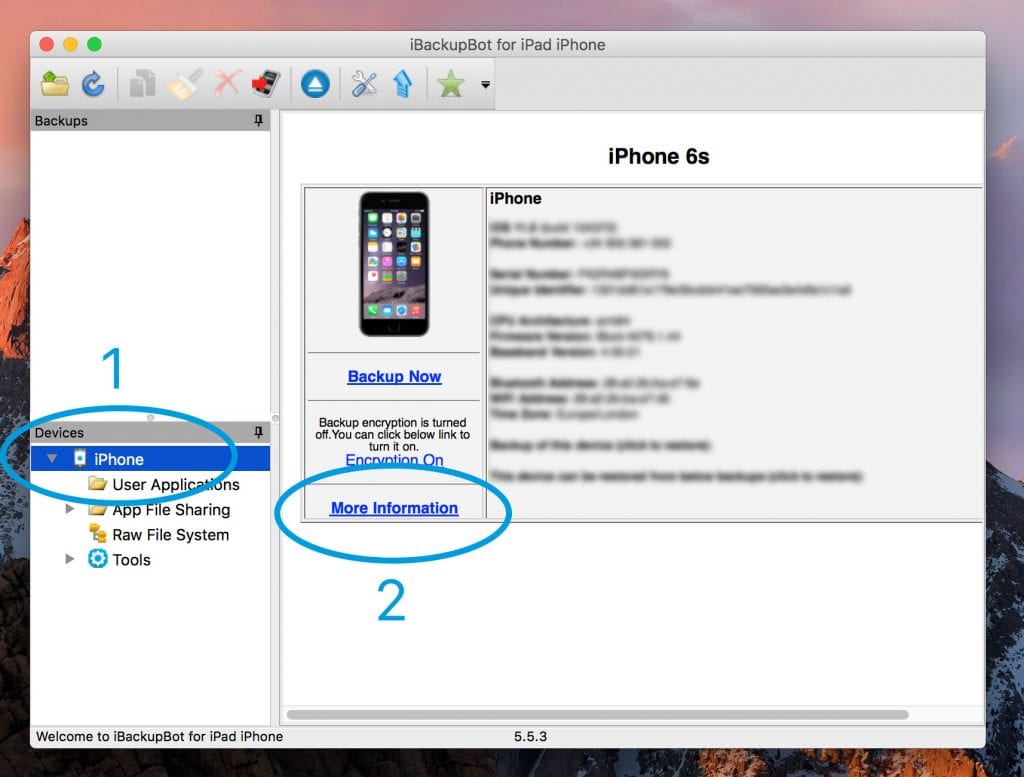
- Dalje moramo idite na naš uređaj (iPhone u našem slučaju) i podaci o njemu će se pojaviti, kao što vidimo na slici. Moramo kliknuti na «Više informacija(2)
- Kada uđemo tamo, pojavit će se sljedeći prozor u kojem, između ostalih informacija, možemo vidjeti status naše baterije.
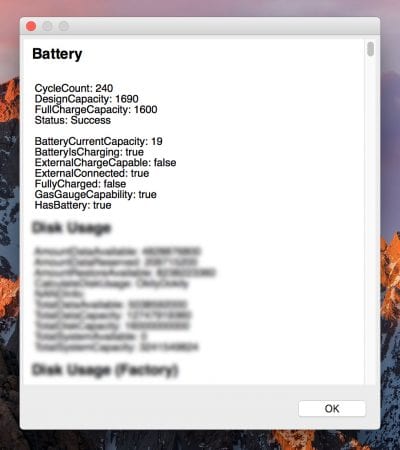
Šta znači svaki podatak?
- Broj ciklusa: broj punih ciklusa punjenja koji ima vaš uređaj.
- Kapacitet Desinga: kapacitet punjenja vašeg uređaja u trenutku kupovine.
- Puni kapacitet punjenja: maksimalno opterećenje koje možete postići sa svojim uređajem u trenutku kada se vrši provjera.
- status: Općenito stanje baterije.
Ako imate bilo kakvih pitanja u vezi s podacima koji su se pojavili, ne ustručavajte se napisati nam komentar i mi ćemo vam moći pomoći.

Za branitelje zabrane. U cidyi je kompletna aplikacija (ona koju povlačim) koja vam daje puno informacija, bez potrebe za Mac-om ... Ali naravno, zatvor danas nema smisla
Bio sam korisnik Mac računara, ali macbook je umro, čak i zato se sjećam da je postojala opcija u istom sustavu u kojoj vam sve to govori, a da ne morate nešto instalirati
ciklusi punjenja
ukupan mA i više informacija čak i sa tvrdog diska
Na mom 10.5-inčnom iPadu to ukazuje na ovo:
Broj ciklusa: 326
Kapacitet dizajna: 7966
Kapacitet punog punjenja: 100
Status: Uspjeh
Sumnjam u FullChargeCapacity. Uredu je?. Hvala
Dobivam istu stvar, pa pretpostavljam ... ♀️
Zdravo. Isti podaci u FullChargeCapacity 100
Na iPadu Pro 11 (2018)
Hvala!
Pozdrav meni, dobivam ove rezultate:
Broj ciklusa: 1048
Kapacitet dizajna: 7340
Kapacitet punog punjenja: 100
Status: Uspjeh.
Moje pitanje je zašto su brojevi veći od primjera koji ste naveli u svom postu. Koliko ciklusa treba mojoj ipad bateriji da dostigne ograničenje? Hvala